Не открывается «Пуск» в Windows 10: 10 способов решения проблемы
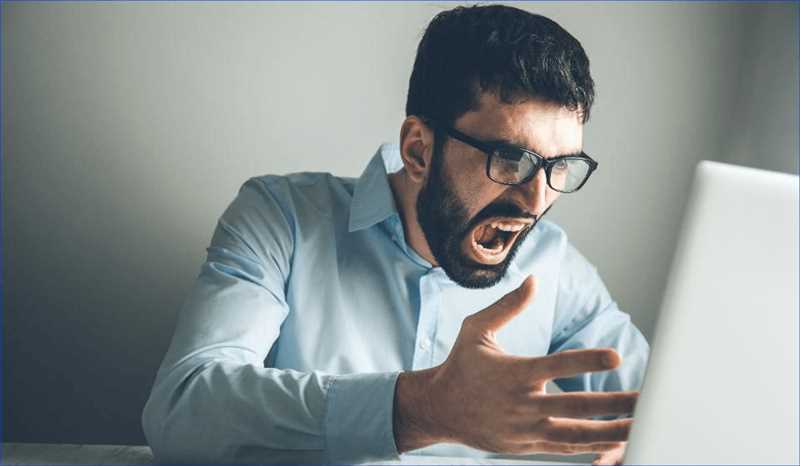
Длительное использование компьютера ставит перед пользователями немало задач. Однако стали ли мы задумываться о том, какую роль играет кнопка запуска в операционной системе? Быть может, это незаметное, на первый взгляд, средство навигации имеет прямое влияние на работу всего устройства? Подумайте: без возможности найти нужное приложение или функцию, как можно продолжать эффективную работу?
Определенные ситуации могут привести к потере доступа к пусковому меню. Без сомнения, это может оказаться весьма неприятным, не говоря уже о затруднениях, вызванных прерыванием рабочего процесса. Вместе с тем, не всегда затруднения обусловлены неполадками в работе операционной системы. Возможно, причины проблемы можно найти на поверхности и быстро исправить в домашних условиях. Узнайте о 10 способах решения проблемы с пусковой кнопкой и будьте готовы к быстрому и безболезненному ремонту важного функционального элемента вашего устройства.
Почему не открывается «Пуск» в Windows 10 и как решить эту проблему
У пользователей операционной системы Windows 10 иногда возникает проблема, когда они не могут открыть значок «Пуск». Это может быть вызвано различными факторами, но несмотря на причину, существует несколько эффективных способов решения этой проблемы.
1. Перезагрузка компьютера
Возможно, проблема с «Пуском» вызвана временным сбоем в системе. Попробуйте перезагрузить компьютер и проверить, открывается ли «Пуск» после этого.
2. Поиск ошибок в системе
Иногда проблема с «Пуском» может быть связана с ошибками в системе. Воспользуйтесь встроенным инструментом «Проверка диска», который поможет найти и исправить возможные ошибки.
3. Отключение антивирусного ПО
Некоторые антивирусные программы могут блокировать работу «Пуска». Попробуйте временно отключить антивирус и проверить, открывается ли «Пуск» после этого.
4. Использование командной строки
Если проблема связана с системными файлами, вы можете использовать командную строку для восстановления этих файлов. Запустите командную строку от имени администратора и выполните команду «sfc /scannow».
5. Проверка наличия вирусов
Может быть, причиной неработающего «Пуска» является вредоносное ПО. Прогоните полную проверку системы с помощью антивирусной программы, чтобы убедиться в отсутствии вирусов.
6. Обновление системы
Иногда проблема с «Пуском» может быть вызвана устаревшей версией операционной системы. Проверьте наличие обновлений и установите их, если таковые имеются.
7. Использование сервиса Windows PowerShell
Windows PowerShell — это инструмент, который позволяет вам изменять настройки и восстанавливать поврежденные системные файлы. Запустите Windows PowerShell от имени администратора и выполните команду «Get-AppXPackage -AllUsers | Foreach {Add-AppxPackage -DisableDevelopmentMode -Register «$($_.InstallLocation)AppXManifest.xml»}».
8. Использование системного восстановления
Если все остальные методы не помогли, попробуйте воспользоваться системным восстановлением. Восстановление системы поможет вернуть компьютер к предыдущему рабочему состоянию.
9. Обратиться за помощью к специалистам
Если все вышеперечисленные методы не решают проблему, рекомендуется обратиться к специалистам по обслуживанию компьютеров. Они помогут выявить и устранить причину проблемы с «Пуском».
10. Установка чистой копии Windows
Если все остальные решения не дают результатов, можно рассмотреть вариант установки чистой копии операционной системы Windows 10. Это может помочь исправить любые проблемы, включая неработающий «Пуск».
Проверьте наличие неисправностей в панели задач
Панель задач в операционной системе Windows 10 выполняет ключевую роль в управлении программами и операциях на компьютере. Однако, иногда пользователи могут столкнуться с проблемой, когда панель задач не функционирует правильно или не отображается корректно. В данном разделе мы рассмотрим несколько способов, с помощью которых можно проверить и устранить возможные неисправности панели задач.
1. Проверьте наличие вирусов или вредоносного ПО на вашем компьютере. Многие вредоносные программы могут влиять на работу панели задач, поэтому рекомендуется выполнить проверку системы с помощью антивирусного программного обеспечения.
2. Убедитесь, что все необходимые службы связанные с панелью задач запущены и работают правильно. Для этого можно воспользоваться менеджером задач и проверить наличие процессов, связанных с панелью задач.
3. Проверьте наличие обновлений для операционной системы Windows 10. Иногда проблемы с панелью задач могут быть связаны с устаревшей версией ОС, поэтому стоит обновить систему до последней доступной версии.
4. Попробуйте перезапустить проводник Windows. Для этого нужно открыть диспетчер задач, найти процесс «Проводник Windows» и щелкнуть правой кнопкой мыши, выбрав пункт «Перезапустить». Это может помочь восстановить работу панели задач.
5. Временно отключите сторонние приложения и антивирусное программное обеспечение. Иногда конфликты между разными программами могут вызывать проблемы с панелью задач. Попробуйте отключить приложения поочередно, чтобы найти тот, который вызывает неисправность.
6. Проверьте настройки панели задач. Убедитесь, что панель задач не скрыта или закреплена постоянно на верхней или нижней позиции экрана.
7. Выполните перезагрузку компьютера. Иногда простое перезапуск может решить проблемы с панелью задач.
8. Воспользуйтесь интегрированным средством устранения неполадок Windows. Оно может помочь автоматически обнаружить и исправить проблемы с панелью задач.
9. Попробуйте создать нового пользователя на вашем компьютере и проверьте, работает ли панель задач для этого пользователя. Если панель задач работает для нового пользователя, то проблема, скорее всего, связана с вашей учетной записью.
10. Если ни один из предыдущих методов не помог восстановить работу панели задач, попробуйте выполнить системное восстановление до предыдущего даты, когда панель задач работала без проблем.
Перезапустите проводник Windows
Перезапуск проводника Windows может помочь восстановить нормальное функционирование «Пуска», позволяя пользователю снова получить доступ к различным приложениям и инструментам операционной системы.
- Шаг 1: Откройте диспетчер задач, нажав комбинацию клавиш Ctrl + Shift + Esc.
- Шаг 2: В диспетчере задач найдите процесс «Проводник Windows» или «explorer.exe».
- Шаг 3: Щелкните правой кнопкой мыши на процессе «Проводник Windows» и выберите пункт «Завершить задачу».
- Шаг 4: Подтвердите действие, нажав на кнопку «Завершить процесс».
- Шаг 5: Перезапустите проводник Windows, нажав в меню «Файл» в диспетчере задач на пункт «Запустить новую задачу».
- Шаг 6: В появившемся окне введите «explorer.exe» и нажмите Enter.
После выполнения указанных шагов проводник Windows будет перезапущен, что может привести к исправлению проблемы с «Пуском». Рекомендуется проверить, работает ли теперь функция «Пуска» и возможность открытия приложений в операционной системе Windows 10.
Используйте команду PowerShell для восстановления меню «Пуск»
PowerShell представляет собой командную оболочку, основанную на языке программирования. С помощью этой команды мы сможем восстановить работоспособность меню «Пуск» и воспользоваться всеми его функциями, такими как быстрый доступ к программам, настройкам и файлам на компьютере.
Для начала, откройте командную строку PowerShell, что можно сделать, например, через меню «Пуск» или воспользовавшись сочетанием клавиш Win + X и выбрав соответствующий пункт меню. После этого введите следующую команду:
Get-AppXPackage -AllUsers | Foreach {Add-AppxPackage -DisableDevelopmentMode -Register "$($_.InstallLocation)AppXManifest.xml"}
Данная команда просканирует все установленные приложения и восстановит необходимые файлы, связанные с меню «Пуск». После выполнения команды, перезагрузите компьютер и проверьте, работает ли теперь меню «Пуск» должным образом.
Команда PowerShell является эффективным средством для диагностики и решения различных проблем в операционной системе Windows 10, в том числе и с неработающим меню «Пуск». Рекомендуется следовать описанным выше шагам и в случае необходимости обратиться к специалистам для дополнительной помощи.

Похожие записи: